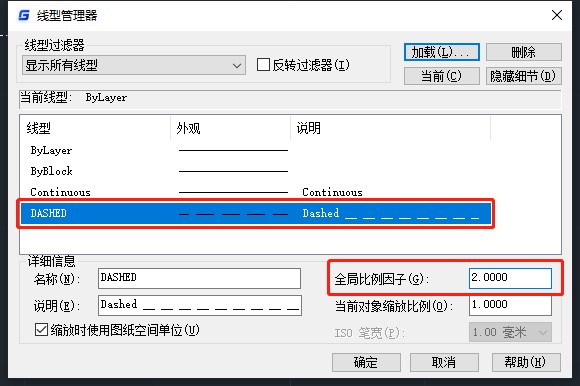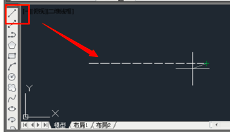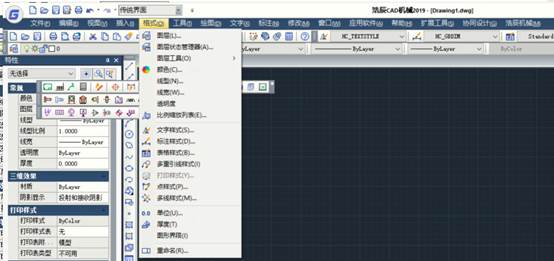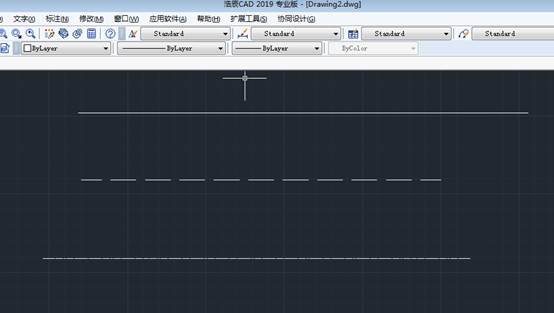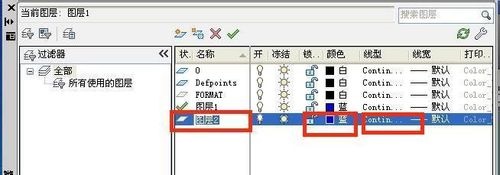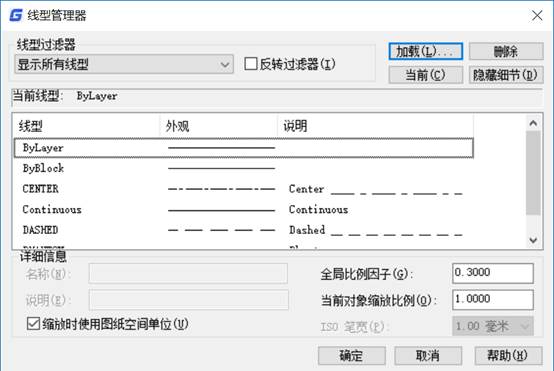CAD画虚线怎么调比例?CAD画虚线教程
2021-05-08
14163
在CAD绘图过程中,当我们绘制好虚线后,很多时候也是要对虚线比例进行调整的,那么CAD画虚线怎么调比例呢?下面就和小编一起来了解一下浩辰CAD软件中调整虚线比例的相关操作技巧吧!CAD画虚线调整比例的操作技巧:未调节虚线比例前,如下图所示:选中需要调整的虚线,然后在工具栏中找到并点击【常用】—【特性】—【线型控制】,在调出的下拉框中点击【其他】。如下图所示:在弹出的【线型管理器】对话框中选中需要修改比例的线型后,设置其全局比例因子,修改完成后点击确定即可。如下图所示:全局比例因子调整为2的效果如下图所示:全局比例因子调整为0.5的效果如下图所示:通过以上操作就可以在CAD画虚线的过程中调整其比例,各位小伙伴可以参考本篇教程来调整CAD虚线比例,更多相关CAD教程请访问浩辰CAD软件官网教程专区查看。
CAD画虚线的方法是什么?
2019-10-14
28786
在使用CAD绘图时,经常会使用到实线和虚线,用以表达结构。实线大家都很熟悉,直接能选择的出来,快捷键是L。而虚线,有不少人不太会使用。那么怎样进行CAD画虚线呢? 新建一个虚线图层 1、这里以浩辰CAD为例,其他版本的CAD操作一样,打开CAD,新建一个文档,或者是打开需要绘制虚线的文档,为了绘图的正规,需要新建一个虚线图层,点击“格式”,然后点击“图层”。 2、进入图层管理器中,点击“新建”按钮新建一个图层,然后命名为“虚线”,或者是其他名字,然后点击线型下面的“continue”。 3、进入到线型选择界面中,这里没有我们想要的线型,点击“加载”。 4、找到需要的虚线线型这里选择第一个,然后点击“确定”加载线型。 5、返回到线型对话框中,这时候点击选择刚才的线型ISO,然后点击“确定”并关掉剩下的界面。 绘制虚线调整虚线 1、返回到绘图界面,选择“虚线”这个图层,然后点击“直线”绘图命令,绘制一条线条就是虚线。 2、当然,如果绘制的虚线看不见或者是间隔太小,需要调整,点击“格式”,然后点击“线型”。 3、选中虚线图层的那个线型,这里是ISO这个,点击选中,然后在“全局比例”中,输入较大的比例,点击“确定”。 4、这时候就能够放大或者是缩小虚线的间距了,如果不满意,按照刚才的方式,改变全局比例大小即可。 看到这里,你学会使用浩辰CAD画虚线了吗?希望本篇教程对大家有所帮助!
浩辰CAD里面怎么画虚线
2019-09-06
18865
虚线在CAD图纸中发挥着辅助的功能,今天来给大家介绍下浩辰CAD中虚线的绘制方法,希望能够给大家带来帮助。 1、创建虚线图层,主菜单选择“格式”下面的“图层(L)”: 2、打开了图层管理器这个窗口之后,创建一个新的 图层,命名为虚线,然后选择下一步: 3、设置好我们需要的虚线线型: 4、保存设置: 5、在绘图界面内,选择刚刚创建的 图层,调用直线工具,随意画出来的线段就是虚线了。 通过以上的操作,就能快速实现浩辰CAD软件中的虚线的绘制,简单高效,大大节约了设计师的工作效率。
浩辰CAD画的虚线看不出来怎么办
2019-09-06
7664
在使用浩辰CAD软件绘图时,有人会遇到画的虚线显示不出来,有的人发现要虚线看得出来就需要把它拉长或把线条比例改小一点,但有时到别人画的图,不能随便改的时候要怎么才能把虚线显示出来呢?以下就就可以解决虚线看不出来的问题。 在菜单栏找“格式”——“线型”——“显示细节”——“缩放比例”,把缩放改小——“确定”,虚线就可以显示出来了 如果不是在用别人的图,而是自己的图可以这样做:格式——线型——加载——点击选择自己想要的虚线类型——显示细节——全局比例因子,更改显示比例——确定以上提供了无论是在别人的图还是自己的图中把虚线显示出来的办法,实用性强,大家都可以分别试试。
CAD画的虚线显示不出来的解决办法
2019-08-16
21872
在CAD软件中,我们绘制图纸的时候,有些情况下,根据图纸的要求,我们绘制图纸使用的CAD线型为虚线,当我们使用CAD画虚线后,当我们绘制的虚线显示不正确,显示的不是虚线的时候,该如何办呢? CAD 画的虚线显示不出来的解决办法: 在菜单栏找“格式”——“线型”——“显示细节”——“缩放比例”,把缩放改小——“确定”,虚线就可以显示出来了 如果不是在用别人的图,而是自己的图可以这样做: 格式——线型——加载——点击选择自己想要的虚线类型——显示细节——全局比例因子,更改显示比例——确定 以上就是在CAD绘图软件中,当我们在图纸中使用CAD画虚线后,如果途中的虚线显示不正确,我们尅通过调整线型的比例因子来解决。今天就介绍这么多了。安装浩辰CAD软件试试吧。更多CAD教程技巧,可关注浩辰CAD官网进行查看。
CAD画虚线具体操作
2019-08-12
7462
经常会接触到一些用cad人员咨询,如何cad画虚线,绘图时候没找到虚线命令,实际上虚线和实现都是一样命令,选不同线型和比例最后表现出来有不同。如下图都是line直线绘制。下面具体介绍一下如何绘制。 首先画出线条直线,用键盘L敲击下也可以。 画直线 点击以下该线条,选择上面面板里的这个地方,会出现很多类型的线条,当然也包含了实线在内。 要设置是要图层里时行设置的。在确定图层时选择线形不虚线就可以了。没有的话加载。 面板 如果选择后还是没看到你想要出现的虚线,则需要考虑修改线条的线型比例因素。知道出现为止。 这样还是使用直线line命令,之前绘制实线就可以变为cad虚线了,如果显示不明显可能是比例设置问题,可以调整比例位置得到需要具体结果,显示效果跟您原图比例是相关的所以并没有一成不变固定比例设置。
CAD画虚线教程之CAD虚线怎么画
2019-07-08
24171
我们在使用浩辰CAD软件进行CAD图形文件绘制的时候,为了区分不同的部分,需要用到多个CAD线型,那么当我们进行CAD画虚线的时候该怎么操作呢? CAD画虚线方法步骤 第一步先打开CAD,在界面上找到点击图层特性管理器的按钮 点击进入,在弹出的窗口上面选择新建图层 接着,点刚刚新建图层的名称,改成虚线,颜色设置为你想要的颜色。点击图层的线型进行选择 设置图层线型的时候,弹出窗口,选择你先要的虚线类别。也可以加载,把自己想要的载入。 如果选择加载,会弹出加载或重载线型的窗口。选择你想要的线型确定。 确定后可以看到图层的线型,再点击图层,把它设置为当前的图层 完成上述的设置后,直接画线,此时画出的线已经是虚线。 CAD是一种广泛应用于各个不同领域的功能强大的绘图软件。众所周知,在CAD中可以进行绘制图纸的操作,在绘制图纸的时候设计师或者用户经常会用到虚线,以上就是小编给大家介绍的关于CAD虚线的画法了。
CAD画虚线不显示怎么办
2019-05-31
18152
在使用CAD制图的时候,并不一定一直使用实线,虚线也是经常使用的一种线型。但是如果由于线条比例设置不当,就会造成看不到的情况,会让人误以为没有显示。在菜单栏找“格式”——“线型”——“显示细节”——“缩放比例”,把缩放改小——“确定”,虚线就可以显示出来了 如果不是在用别人的图,而是自己的图可以这样做:格式——线型——加载——点击选择自己想要的虚线类型——显示细节——全局比例因子,更改显示比例——确定知道了线型的设置位置和方法,就不用担心画了虚线找不到的情况了,是不是很简单呢。
CAD画虚线的方法
2019-05-29
11705
CAD画虚线的设计方法很多人都不清楚,现在呢,我就给大家讲一讲CAD画虚线的设计都有哪些方法,请大家注意看,认真学,下面就一起来看看CAD画虚线的设计的步骤吧。 1、启动CAD,进入到的操作界面,在CAD顶部切换到界面,如果想要画虚线,在顶部属性区域点击【线型】工具,打开线型对话框。 2、在线型对话框中选择对应的虚线线型(ISO dash),点击“√”确认后关闭窗口。(虚线类型有多种,可根据需要进行选择。)3、接着,选择直线或是其他绘图工具,绘制的图形线段就是所选择的虚线类型。4、在左侧属性窗口直接选择对应的虚线线型,选择后就可以使用该线型进行绘制。若要修改线型,可以在选择对象后,在属性窗中设置线型。好了,以上就是使用CAD画虚线的全部步骤了,希望能够帮助到你们,如果你们还想了解更多相关CAD方面的知识的话,快跟着小编一起来进行学习吧!